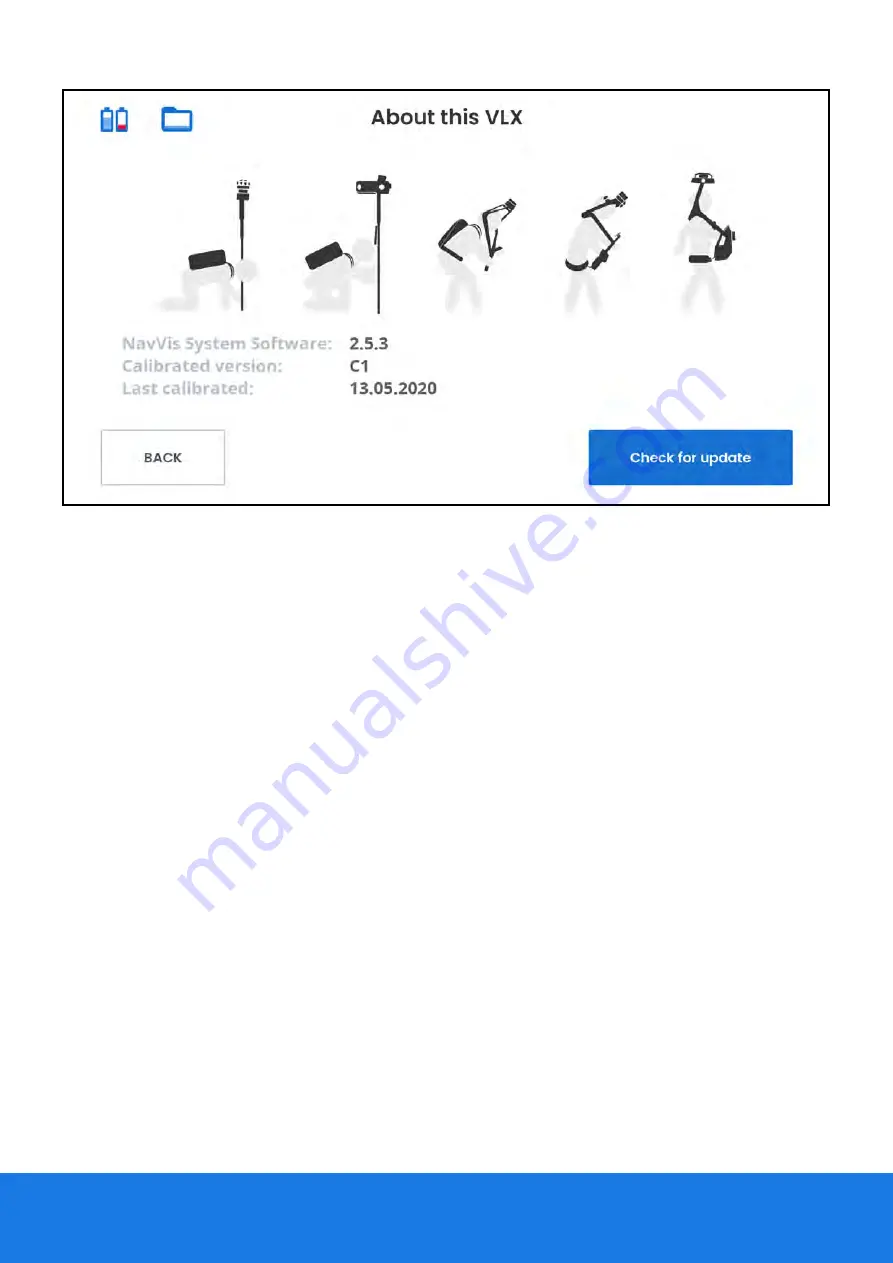
Checking for a software update
1. Check the information about the software version, calibrated version, and the last
calibration is correct.
2. Connect to the Internet.
3. Tap Check for update
Check for update.
4. If an updated software version is available for the NavVis VLX, the New v
New version a
ersion avvailable
ailable
screen appears listing the new software version and packages available.
5. Tap Install
Install. While the software is installing, do not turn off the device.
6. Tap Finish
Finish once the update installs successfully..
Na
NavVis VLX
vVis VLX
User Guide
User Guide
171
171
Содержание VLX
Страница 1: ...NAVVIS I NavVis VLX User Guide...
Страница 2: ...Na NavVis VLX 3 vVis VLX 3 User Guide User Guide...
Страница 8: ...Na NavVis VLX vVis VLX User Guide User Guide 6 6...
Страница 13: ...Na NavVis VLX vVis VLX User Guide User Guide 11 11...
Страница 23: ...Contents of the box Na NavVis VLX vVis VLX User Guide User Guide 21 21...
Страница 55: ...Na NavVis VLX vVis VLX User Guide User Guide 53 53...
Страница 73: ...Period Apostrophe Round brackets Comma Na NavVis VLX vVis VLX User Guide User Guide 71 71...
Страница 79: ...Na NavVis VLX vVis VLX User Guide User Guide 77 77...
Страница 88: ...Na NavVis VLX vVis VLX User Guide User Guide 86 86...
Страница 99: ...F FoV F oV Fr ront and back camer ont and back cameras as Na NavVis VLX vVis VLX User Guide User Guide 97 97...
Страница 100: ...F FoV Side camer oV Side cameras as Na NavVis VLX vVis VLX User Guide User Guide 98 98...
Страница 110: ...Loop closur Loop closures in corridors es in corridors Na NavVis VLX vVis VLX User Guide User Guide 108 108...
Страница 124: ...Na NavVis VLX vVis VLX User Guide User Guide 122 122...
Страница 142: ...Na NavVis VLX vVis VLX User Guide User Guide 140 140...
Страница 176: ...Na NavVis VLX vVis VLX User Guide User Guide 174 174...
















































